怎么删除空白页word
演示机型:联想小新pro 14
系统版本:i5-11320H,windows10
软件版本:Microsoft Office Word 2021
| 企服解答
word文档中出现空白页主分为三种情况:1、空白页在文档最后;2、空白页在文档中间;3、分节符自占一页。下面分别介绍这三种情况空白页的删除方法。
一、空白页在文档最后
这种情况是最简单解决的,只需要将光标放在文档最后,按backspace键删除所有空格即可。

二、空白页在文档中间
对于这种情况,可以使用Shift键选中整页然后删除。
1、将光标放在空白页的上一页最后一个字符后面;

2、按Shift键,然后拉动鼠标将整个空白页面选中;

3、再按下Delete键即可。
三、分节符自占一页
这种是word文档中出现空白页最常见的情况,因为word文档每一节都是独立的,所以常常因为多出来一个节而出现难以删除的空白页,因此只要把这一节删了就能够删除空白页。
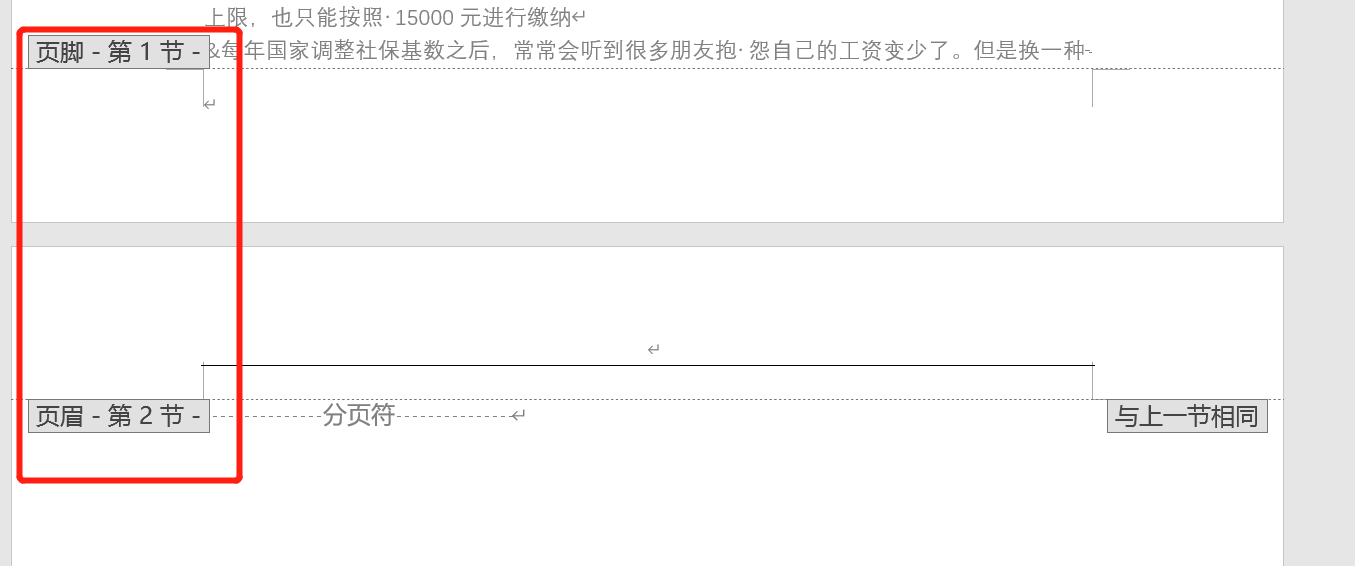
1、在菜单栏中找到【视图】;

2、点击【大纲】视图;
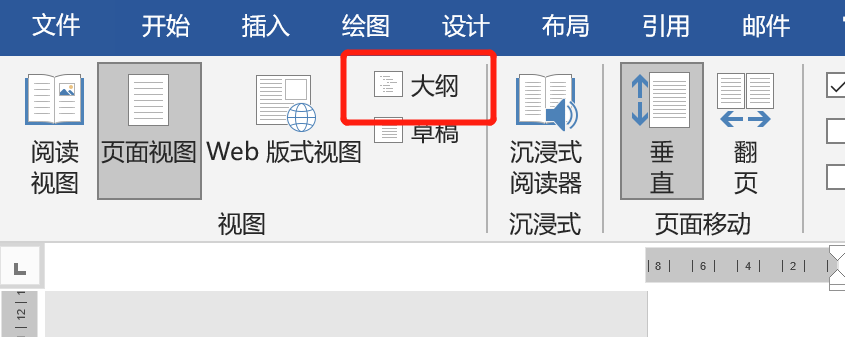
3、在大纲视图中删去【分节符】即可。

[免责声明]
文章标题: 怎么删除空白页word
文章内容为网站编辑整理发布,仅供学习与参考,不代表本网站赞同其观点和对其真实性负责。如涉及作品内容、版权和其它问题,请及时沟通。发送邮件至36dianping@36kr.com,我们会在3个工作日内处理。
相关产品
查看更多同类产品
关注
36氪企服点评
公众号

打开微信扫一扫
为您推送企服点评最新内容
消息通知
咨询入驻
商务合作
























